راکتور تصفیه آب
معرفی
تصفیه آب برای تبدیل آب طبیعی به آب آشامیدنی فرآیندی است که از چندین مرحله تشکیل شده است. حداقل یک مرحله باید یک مرحله ضدعفونی کننده باشد. یکی از راه های دستیابی به گندزدایی کارآمد به روشی سازگار با محیط زیست، استفاده از ازن است. یک راکتور معمولی تصفیه ازن حدود 40 متر طول دارد و شبیه یک پیچ و خم با دیوارهای جزئی یا حفره هایی است که فضا را به محفظه هایی به اندازه اتاق تقسیم می کند ( مرجع 1 ). هنگامی که آب از طریق راکتور جریان می یابد، جریان آشفته ای در طول مسیر پیچ در پیچ آن در اطراف بافل ها به سمت لوله خروجی ایجاد می شود. تلاطم آب را با گاز ازن مخلوط می کند که از طریق پخش کننده ها به اندازه کافی برای غیرفعال کردن ریزآلاینده ها وارد می شود. هنگامی که آب از راکتور خارج می شود، مراحل تصفیه باقی مانده فیلتر می شوند یا آلاینده های واکنش داده شده را حذف می کنند.
هنگام تجزیه و تحلیل یک راکتور تصفیه ازن، اولین گام این است که یک نمای کلی از میدان جریان آشفته به دست آوریم. نتایج حاصل از شبیهسازی جریان آشفته میتواند برای تحلیلهای بیشتر زمان اقامت و انتقال گونههای شیمیایی و واکنشها با افزودن فیزیک بیشتر به مدل استفاده شود. مدل فعلی جریان آشفته را در یک راکتور تصفیه آب با استفاده از رابط جریان آشفته، k – ε حل می کند .
تعریف مدل
هندسه مدل
هندسه مدل به همراه برخی شرایط مرزی در شکل 1 نشان داده شده است . راکتور کامل دارای یک صفحه تقارن است که برای کاهش اندازه مدل استفاده می شود.
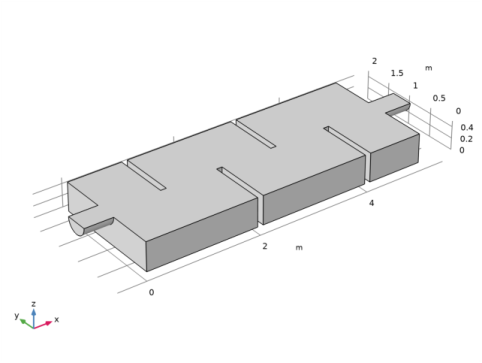
شکل 1: هندسه مدل. تمام مرزها به جز ورودی، خروجی و صفحه تقارن دیوار هستند.
معادلات دامنه و شرایط مرزی
بر اساس سرعت و قطر ورودی که در این حالت به ترتیب برابر با 0.1 متر بر ثانیه و 0.4 متر است، عدد رینولدز برابر است با
در اینجا ν ویسکوزیته سینماتیکی است. عدد رینولدز بالا به وضوح نشان می دهد که جریان متلاطم است. این بدان معناست که جریان باید با استفاده از مدل آشفتگی مدل شود. در این مورد، مدل آشفتگی k – ε استفاده میشود، همانطور که اغلب در کاربردهای صنعتی انجام میشود، زیرا در مقایسه با مدلهای توربولانس پیشرفتهتر، هم نسبتاً قوی و هم از نظر محاسباتی ارزان است. یکی از دلایل اصلی ارزان بودن مدل k – ε این است که از توابع دیوار برای توصیف جریان نزدیک به دیوارها به جای حل شیب های بسیار تند آنجا استفاده می کند. تمام مرزهای شکل 1 ، به جز ورودی، خروجی، و صفحه تقارن، دیوار هستند.
جریان کاملا توسعه یافته به عنوان شرایط مرزی ورودی استفاده می شود. فشار ثابت بر روی خروجی تجویز می شود.
نکاتی درباره پیاده سازی COMSOL
حل جریان های آشفته سه بعدی حتی زمانی که از مدل های آشفتگی با توابع دیوار استفاده می شود، می تواند زمان نسبتاً زیادی طول بکشد. برای امکان پذیر ساختن این آموزش، مش به طور عمدی انتخاب شده است که نسبتاً درشت باشد و بنابراین نتایج مستقل از مش نیستند. در هر مدلی، اثر یا پالایش مش باید بررسی شود تا اطمینان حاصل شود که مدل به خوبی حل شده است.
نتایج و بحث
شکل 2 میدان سرعت را در صفحه تقارن نشان می دهد. جت از ورودی به بالای بافل اول برخورد می کند که جت را شکافته می کند. یک نیمه یک منطقه چرخش قوی در “محفظه” اول ایجاد می کند. نیمه دیگر به داخل راکتور ادامه می یابد و به تدریج گسترش می یابد. با وارد شدن سیال بیشتر به جت، مقدار سرعت کاهش می یابد.
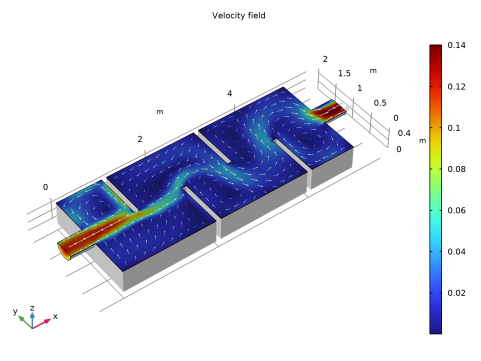
شکل 2: میدان سرعت در صفحه تقارن.
شکل 3 تصویر کامل تری از فرآیند اختلاط در راکتور ارائه می دهد. خطوط جریان با بزرگی سرعت رنگ می شوند و عرض آنها متناسب با ویسکوزیته آشفته است. خطوط پهن از این رو نشان دهنده درجه بالایی از اختلاط است. تلاطم در این مثال عمدتاً در لایه های برشی بین جت مرکزی و نواحی چرخش مجدد ایجاد می شود. اختلاط در ابتدای راکتور نسبتا ضعیف است. نمودار همچنین نشان می دهد که در پایین دست بیشتر افزایش می یابد.
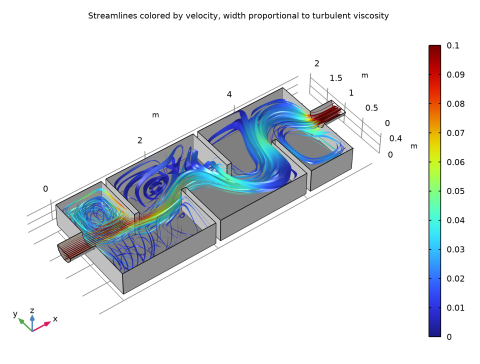
شکل 3: خطوط مستقیم رنگ شده بر اساس سرعت. عرض خطوط جریان متناسب با ویسکوزیته آشفته است.
ارجاع
1. J. Hofman، D. Wind، B. Wols، W. Uijttewaal، H. van Dijk، و G. Stelling، “استفاده از مدل سازی CFD برای تعیین تأثیر توزیع زمان اقامت بر ضد عفونی آب آشامیدنی در ازن. کنتاکتورها، کنفرانس COMSOL 2007، گرنوبل، 2007; https://www.comsol.com/stories/hofman_water_purification/full/
مسیر کتابخانه برنامه: CFD_Module/Single-Phase_Flow/water_purification_reactor
دستورالعمل های مدل سازی
از منوی File ، New را انتخاب کنید .
جدید
در پنجره جدید ، روی  Model Wizard کلیک کنید .
Model Wizard کلیک کنید .
مدل جادوگر
1 | در پنجره Model Wizard ، روی |
2 | در درخت Select Physics ، Fluid Flow>Single-Phase Flow>Turbulent Flow>Turbulent Flow، k- ε (spf) را انتخاب کنید . |
3 | روی افزودن کلیک کنید . |
4 |
5 | در درخت انتخاب مطالعه ، General Studies>Stationary را انتخاب کنید . |
6 |
تعاریف جهانی
پارامترهای 1
1 | در پنجره Model Builder ، در قسمت Global Definitions روی Parameters 1 کلیک کنید . |
2 | در پنجره تنظیمات برای پارامترها ، بخش پارامترها را پیدا کنید . |
3 | در جدول تنظیمات زیر را وارد کنید: |
نام | اصطلاح | ارزش | شرح |
u_in | 0.1 [m/s] | 0.1 متر بر ثانیه | سرعت ورودی |
هندسه 1
شما می توانید هندسه راکتور را از ابتدایی های هندسی بسازید. در اینجا، به جای آن، از یک فایل حاوی توالی ویژگی های هندسی که برای راحتی ارائه شده است استفاده کنید.
1 | در نوار ابزار Geometry ، روی Insert Sequence کلیک کنید و Insert Sequence را انتخاب کنید . |
2 | به پوشه Application Libraries مدل بروید و روی فایل water_purification_reactor_geom_sequence.mph دوبار کلیک کنید . |
3 | در نوار ابزار Geometry ، روی |
هندسه مدل اکنون کامل شده است ( شکل 1 ).
مواد را اضافه کنید
1 | در نوار ابزار Home ، روی |
2 | به پنجره Add Material بروید . |
3 | در درخت، Built-in>Water, liquid را انتخاب کنید . |
4 | روی Add to Component در نوار ابزار پنجره کلیک کنید . |
5 | در نوار ابزار Home ، روی |
جریان آشفته، K- ε (SPF)
ورودی 1
1 | در پنجره Model Builder ، در قسمت Component 1 (comp1) روی Turbulent Flow، k- ε (spf) راست کلیک کرده و Inlet را انتخاب کنید . |
2 | فقط مرز 1 را انتخاب کنید. |
3 | در پنجره تنظیمات برای ورودی ، بخش Boundary Condition را پیدا کنید . |
4 | از لیست، جریان کاملاً توسعه یافته را انتخاب کنید . |
5 | قسمت Fully Developed Flow را پیدا کنید . در قسمت متن U av ، u_in را تایپ کنید . |
تقارن 1
1 | در نوار ابزار Physics ، روی |
2 | فقط مرز 3 را انتخاب کنید. |
خروجی 1
1 | در نوار ابزار Physics ، روی |
2 | فقط مرز 28 را انتخاب کنید. |
مش 1
1 | در پنجره Model Builder ، در قسمت Component 1 (comp1) روی Mesh 1 کلیک کنید . |
2 | در پنجره تنظیمات مش ، قسمت Physics-Controlled Mesh را پیدا کنید . |
3 | از لیست اندازه عنصر ، درشت را انتخاب کنید . |
اندازه
روی Component 1 (comp1)>Mesh 1 کلیک راست کرده و Edit Physics-Induced Sequence را انتخاب کنید .
سایز 1
در پنجره Model Builder ، روی Size 1 کلیک راست کرده و Disable را انتخاب کنید .
ویژگی های لایه مرزی 1
1 | در پنجره Model Builder ، گره Component 1 (comp1)>Mesh 1>Boundary Layers 1 را گسترش دهید ، سپس روی Boundary Layer Properties 1 کلیک کنید . |
2 | در پنجره تنظیمات برای ویژگی های لایه مرزی ، قسمت لایه ها را پیدا کنید . |
3 | در قسمت متنی Number of layers عدد 2 را تایپ کنید . |
4 | در قسمت متنی ضریب تنظیم ضخامت ، 6 را تایپ کنید . |
5 | در پنجره Model Builder ، گره Mesh 1 را جمع کنید . |
6 | در پنجره تنظیمات برای Mesh ، روی |
7 |
اطمینان حاصل کنید که مش با شکل زیر مطابقت دارد.
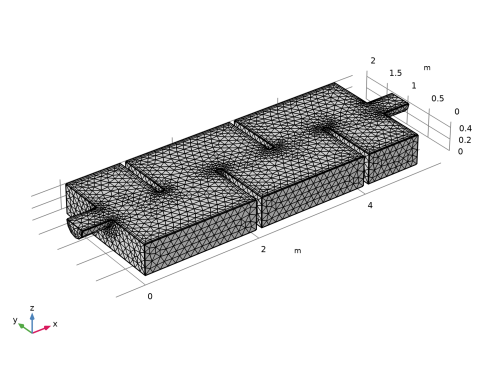
بعد، فیلد جریان را حل کنید. این کار در یک کامپیوتر رومیزی چهار هسته ای تقریباً 15 دقیقه طول می کشد.
مطالعه 1
در نوار ابزار صفحه اصلی ،  روی محاسبه کلیک کنید .
روی محاسبه کلیک کنید .
نتایج
مراحل زیر شکل 2 را بازتولید می کند .
ابتدا مجموعه داده ای ایجاد کنید که مطابق با صفحه ورودی، خروجی و تقارن باشد.
سطح 2
1 | در نوار ابزار نتایج ، روی |
2 | فقط مرزهای 1، 3 و 28 را انتخاب کنید. |
تکه
1 | در پنجره Model Builder ، گره Results>Velocity (spf) را گسترش دهید . |
2 | بر روی Slice کلیک راست کرده و Disable را انتخاب کنید . |
سرعت (spf)
1 | در پنجره Model Builder ، روی Velocity (spf) کلیک کنید . |
2 | در پنجره Settings for 3D Plot Group ، بخش Data را پیدا کنید . |
3 | از لیست Dataset ، Surface 2 را انتخاب کنید . |
سطح 1
1 | روی Velocity (spf) کلیک راست کرده و Surface را انتخاب کنید . |
2 | در پنجره تنظیمات برای Surface ، بخش Data را پیدا کنید . |
3 | از لیست Dataset ، Exterior Walls را انتخاب کنید . |
4 | قسمت Coloring and Style را پیدا کنید . از لیست Coloring ، Uniform را انتخاب کنید . |
5 | از لیست رنگ ، خاکستری را انتخاب کنید . |
سطح 2
روی Velocity (spf) کلیک راست کرده و Surface را انتخاب کنید .
سطح پیکان 1
1 | روی Velocity (spf) کلیک راست کرده و Arrow Surface را انتخاب کنید . |
2 | در پنجره تنظیمات برای Arrow Surface ، بخش Coloring and Style را پیدا کنید . |
3 | از فهرست طول پیکان ، Logarithmic را انتخاب کنید . |
4 | چک باکس Scale factor را انتخاب کنید . در قسمت متن مرتبط، 1.4 را تایپ کنید . |
5 | قسمت تعیین موقعیت پیکان را پیدا کنید . در قسمت متنی Number of arrows ، عدد 300 را تایپ کنید . |
6 | قسمت Coloring and Style را پیدا کنید . از لیست رنگ ، سفید را انتخاب کنید . |
سرعت (spf)
1 | در پنجره Model Builder ، روی Velocity (spf) کلیک کنید . |
2 | در پنجره تنظیمات برای گروه طرح سه بعدی ، برای گسترش بخش عنوان کلیک کنید . |
3 | از لیست نوع عنوان ، دستی را انتخاب کنید . |
4 | در قسمت متن عنوان ، فیلد Velocity را تایپ کنید . |
5 | در نوار ابزار Velocity (spf) ، روی |
6 |
برای بازتولید شکل 3 به صورت زیر اقدام کنید.
سطح 1
در پنجره Model Builder ، روی Surface 1 کلیک راست کرده و Copy را انتخاب کنید .
گروه طرح سه بعدی 4
در نوار ابزار صفحه اصلی ، روی  Add Plot Group کلیک کنید و 3D Plot Group را انتخاب کنید .
Add Plot Group کلیک کنید و 3D Plot Group را انتخاب کنید .
سطح 1
روی 3D Plot Group 4 کلیک راست کرده و Paste Surface را انتخاب کنید .
ساده 1
1 | در پنجره Model Builder ، روی 3D Plot Group 4 کلیک راست کرده و Streamline را انتخاب کنید . |
2 | فقط مرز 1 را انتخاب کنید. |
3 | در پنجره تنظیمات برای Streamline ، بخش Streamline Positioning را پیدا کنید . |
4 | در قسمت متن شماره ، 45 را تایپ کنید . |
5 | قسمت Coloring and Style را پیدا کنید . زیربخش Line style را پیدا کنید . از لیست Type ، Ribbon را انتخاب کنید . |
6 | در قسمت متن عبارت Width ، spf.nuT*1[s/m] را تایپ کنید . |
7 | تیک گزینه Width scale factor را انتخاب کنید . در فیلد متن مرتبط، 100 را تایپ کنید . |
بیان رنگ 1
1 | روی Streamline 1 کلیک راست کرده و Color Expression را انتخاب کنید . |
2 | در پنجره تنظیمات برای بیان رنگ ، برای گسترش بخش Range کلیک کنید . |
3 | تیک گزینه Manual color range را انتخاب کنید . |
4 | در قسمت حداقل متن، 0 را تایپ کنید . |
5 | در قسمت Maximum text 0.1 را تایپ کنید . |
خطوط ساده
1 | در پنجره Model Builder ، در بخش Results روی 3D Plot Group 4 کلیک کنید . |
2 | در پنجره تنظیمات برای گروه طرح سه بعدی ، قسمت عنوان را پیدا کنید . |
3 | از لیست نوع عنوان ، دستی را انتخاب کنید . |
4 | در قسمت متن عنوان ، Streamlines را با رنگبندی سرعت، عرض متناسب با ویسکوزیته آشفته تایپ کنید . |
5 | در نوار ابزار 3D Plot Group 4 ، روی |
6 |
7 | در قسمت Label text، Streamlines را تایپ کنید . |




